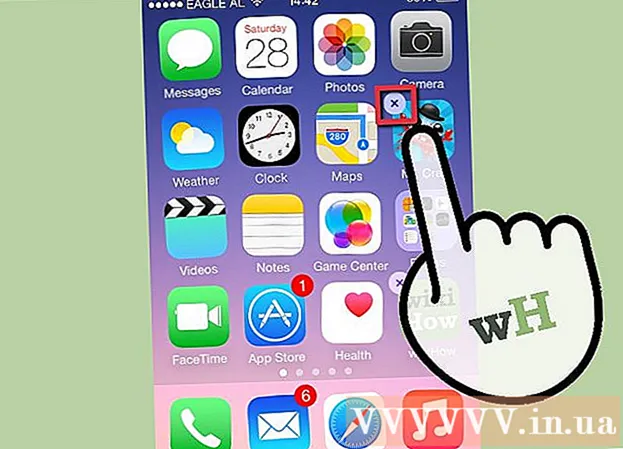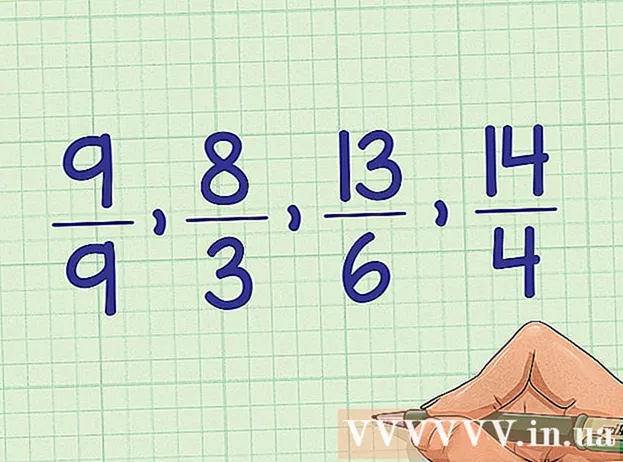நூலாசிரியர்:
Gregory Harris
உருவாக்கிய தேதி:
13 ஏப்ரல் 2021
புதுப்பிப்பு தேதி:
1 ஜூலை 2024

உள்ளடக்கம்
இந்த கட்டுரையில், மைக்ரோசாஃப்ட் எக்செல் விரிதாளில் இருந்து ஒரு மேக்ரோவை எவ்வாறு அகற்றுவது என்பதை நாங்கள் உங்களுக்குக் காண்பிக்கப் போகிறோம். விண்டோஸ் மற்றும் மேக் ஓஎஸ் எக்ஸ் கணினிகளில் எக்செல் விரிதாள் விருப்பங்களில் இதைச் செய்யலாம்.
படிகள்
முறை 2 இல் 1: விண்டோஸ்
 1 மேக்ரோக்களுடன் எக்செல் விரிதாளைத் திறக்கவும். நீங்கள் நீக்க விரும்பும் மேக்ரோவுடன் எக்செல் கோப்பில் இருமுறை கிளிக் செய்யவும். கோப்பு எக்செல் இல் திறக்கும்.
1 மேக்ரோக்களுடன் எக்செல் விரிதாளைத் திறக்கவும். நீங்கள் நீக்க விரும்பும் மேக்ரோவுடன் எக்செல் கோப்பில் இருமுறை கிளிக் செய்யவும். கோப்பு எக்செல் இல் திறக்கும்.  2 கிளிக் செய்யவும் உள்ளடக்கத்தை சேர்க்கவும். இது எக்செல் சாளரத்தின் மேலே உள்ள மஞ்சள் பட்டியில் உள்ளது. கோப்பில் பதிக்கப்பட்ட மேக்ரோக்கள் செயல்படுத்தப்படும்.
2 கிளிக் செய்யவும் உள்ளடக்கத்தை சேர்க்கவும். இது எக்செல் சாளரத்தின் மேலே உள்ள மஞ்சள் பட்டியில் உள்ளது. கோப்பில் பதிக்கப்பட்ட மேக்ரோக்கள் செயல்படுத்தப்படும். - நீங்கள் ஒரு மேக்ரோவை இயக்கவில்லை என்றால், நீங்கள் அதை நீக்க முடியாது.
 3 தாவலை கிளிக் செய்யவும் காண்க. இது எக்செல் சாளரத்தின் மேல் பச்சை நிற ரிப்பனில் உள்ளது.
3 தாவலை கிளிக் செய்யவும் காண்க. இது எக்செல் சாளரத்தின் மேல் பச்சை நிற ரிப்பனில் உள்ளது.  4 கிளிக் செய்யவும் மேக்ரோஸ். இது ஐகான்
4 கிளிக் செய்யவும் மேக்ரோஸ். இது ஐகான்  காட்சி தாவலின் வலது பக்கத்தில். ஒரு மெனு திறக்கும்.
காட்சி தாவலின் வலது பக்கத்தில். ஒரு மெனு திறக்கும்.  5 கிளிக் செய்யவும் மேக்ரோஸ். இந்த விருப்பம் மெனுவில் உள்ளது. மேக்ரோ பாப்-அப் சாளரம் திறக்கும்.
5 கிளிக் செய்யவும் மேக்ரோஸ். இந்த விருப்பம் மெனுவில் உள்ளது. மேக்ரோ பாப்-அப் சாளரம் திறக்கும்.  6 அமைந்துள்ள மெனுவைத் திறக்கவும். நீங்கள் அதை சாளரத்தின் கீழே காணலாம்.
6 அமைந்துள்ள மெனுவைத் திறக்கவும். நீங்கள் அதை சாளரத்தின் கீழே காணலாம்.  7 தயவு செய்து தேர்வு செய்யவும் அனைத்து திறந்த புத்தகங்கள். இந்த விருப்பம் மெனுவில் உள்ளது.
7 தயவு செய்து தேர்வு செய்யவும் அனைத்து திறந்த புத்தகங்கள். இந்த விருப்பம் மெனுவில் உள்ளது.  8 ஒரு மேக்ரோவைத் தேர்ந்தெடுக்கவும். நீங்கள் நீக்க விரும்பும் மேக்ரோவின் பெயரைக் கிளிக் செய்யவும்.
8 ஒரு மேக்ரோவைத் தேர்ந்தெடுக்கவும். நீங்கள் நீக்க விரும்பும் மேக்ரோவின் பெயரைக் கிளிக் செய்யவும்.  9 கிளிக் செய்யவும் அழி. இது ஜன்னலின் வலது பக்கத்தில் உள்ளது.
9 கிளிக் செய்யவும் அழி. இது ஜன்னலின் வலது பக்கத்தில் உள்ளது.  10 கிளிக் செய்யவும் ஆம்கேட்கப்படும் போது. மேக்ரோ அகற்றப்படும்.
10 கிளிக் செய்யவும் ஆம்கேட்கப்படும் போது. மேக்ரோ அகற்றப்படும்.  11 உங்கள் மாற்றங்களைச் சேமிக்கவும். கிளிக் செய்யவும் Ctrl+எஸ்... நீங்கள் எக்செல் மூடும்போது இப்போது மேக்ரோ மீளாது.
11 உங்கள் மாற்றங்களைச் சேமிக்கவும். கிளிக் செய்யவும் Ctrl+எஸ்... நீங்கள் எக்செல் மூடும்போது இப்போது மேக்ரோ மீளாது.
2 இன் முறை 2: மேக் ஓஎஸ் எக்ஸ்
 1 மேக்ரோக்களுடன் எக்செல் விரிதாளைத் திறக்கவும். நீங்கள் நீக்க விரும்பும் மேக்ரோவுடன் எக்செல் கோப்பில் இருமுறை கிளிக் செய்யவும். கோப்பு எக்செல் இல் திறக்கும்.
1 மேக்ரோக்களுடன் எக்செல் விரிதாளைத் திறக்கவும். நீங்கள் நீக்க விரும்பும் மேக்ரோவுடன் எக்செல் கோப்பில் இருமுறை கிளிக் செய்யவும். கோப்பு எக்செல் இல் திறக்கும்.  2 கிளிக் செய்யவும் உள்ளடக்கத்தை சேர்க்கவும். இது எக்செல் சாளரத்தின் மேலே உள்ள மஞ்சள் பட்டியில் உள்ளது. கோப்பில் பதிக்கப்பட்ட மேக்ரோக்கள் செயல்படுத்தப்படும்.
2 கிளிக் செய்யவும் உள்ளடக்கத்தை சேர்க்கவும். இது எக்செல் சாளரத்தின் மேலே உள்ள மஞ்சள் பட்டியில் உள்ளது. கோப்பில் பதிக்கப்பட்ட மேக்ரோக்கள் செயல்படுத்தப்படும். - நீங்கள் ஒரு மேக்ரோவை இயக்கவில்லை என்றால், நீங்கள் அதை நீக்க முடியாது.
 3 மெனுவைத் திறக்கவும் கருவிகள். இது எக்செல் சாளரத்தின் உச்சியில் உள்ளது.
3 மெனுவைத் திறக்கவும் கருவிகள். இது எக்செல் சாளரத்தின் உச்சியில் உள்ளது.  4 கிளிக் செய்யவும் மேக்ரோ. இது கருவிகள் மெனுவின் கீழே உள்ளது. ஒரு புதிய மெனு திறக்கும்.
4 கிளிக் செய்யவும் மேக்ரோ. இது கருவிகள் மெனுவின் கீழே உள்ளது. ஒரு புதிய மெனு திறக்கும்.  5 கிளிக் செய்யவும் மேக்ரோஸ். இந்த விருப்பம் மெனுவில் உள்ளது. மேக்ரோ பாப்-அப் சாளரம் திறக்கும்.
5 கிளிக் செய்யவும் மேக்ரோஸ். இந்த விருப்பம் மெனுவில் உள்ளது. மேக்ரோ பாப்-அப் சாளரம் திறக்கும்.  6 அமைந்துள்ள மெனுவைத் திறக்கவும். நீங்கள் அதை சாளரத்தின் கீழே காணலாம்.
6 அமைந்துள்ள மெனுவைத் திறக்கவும். நீங்கள் அதை சாளரத்தின் கீழே காணலாம்.  7 தயவு செய்து தேர்வு செய்யவும் அனைத்து திறந்த புத்தகங்கள். இந்த விருப்பம் மெனுவில் உள்ளது.
7 தயவு செய்து தேர்வு செய்யவும் அனைத்து திறந்த புத்தகங்கள். இந்த விருப்பம் மெனுவில் உள்ளது.  8 ஒரு மேக்ரோவைத் தேர்ந்தெடுக்கவும். நீங்கள் நீக்க விரும்பும் மேக்ரோவின் பெயரைக் கிளிக் செய்யவும்.
8 ஒரு மேக்ரோவைத் தேர்ந்தெடுக்கவும். நீங்கள் நீக்க விரும்பும் மேக்ரோவின் பெயரைக் கிளிக் செய்யவும்.  9 கிளிக் செய்யவும் -. இந்த ஐகான் மேக்ரோக்களின் பட்டியலுக்கு கீழே அமைந்துள்ளது.
9 கிளிக் செய்யவும் -. இந்த ஐகான் மேக்ரோக்களின் பட்டியலுக்கு கீழே அமைந்துள்ளது.  10 கிளிக் செய்யவும் ஆம்கேட்கப்படும் போது. மேக்ரோ அகற்றப்படும்.
10 கிளிக் செய்யவும் ஆம்கேட்கப்படும் போது. மேக்ரோ அகற்றப்படும்.  11 உங்கள் மாற்றங்களைச் சேமிக்கவும். கிளிக் செய்யவும் . கட்டளை+எஸ்... நீங்கள் எக்செல் மூடும்போது இப்போது மேக்ரோ மீளாது.
11 உங்கள் மாற்றங்களைச் சேமிக்கவும். கிளிக் செய்யவும் . கட்டளை+எஸ்... நீங்கள் எக்செல் மூடும்போது இப்போது மேக்ரோ மீளாது.
குறிப்புகள்
- மேக் கம்ப்யூட்டரில், மேக்ரோஸ் சாளரத்தைத் திறக்க டெவலப்பர்> மேக்ரோஸையும் கிளிக் செய்யலாம்.
எச்சரிக்கைகள்
- மேக்ரோக்கள் உங்கள் கணினிக்கு தீங்கு விளைவிக்கும். மேக்ரோவை உருவாக்கியது யார் என்று உங்களுக்குத் தெரியாவிட்டால் (எடுத்துக்காட்டாக, நம்பகமான சக ஊழியரால் அட்டவணையில் சேர்க்கப்படவில்லை என்றால்), அதை இயக்க வேண்டாம்.